Kalendár Google nemá oficiálnu pracovnú plochuaplikácie pre Windows 10. Pravdepodobne nájdete aplikácie tretích strán, ktoré môžete vyplniť pre oficiálne aplikácie, ale aplikácia Kalendár v systéme Windows 10 je asi taká dobrá ako akákoľvek iná aplikácia, ktorú nájdete. Ak potrebujete zobraziť upozornenia na udalosti služby Kalendár Google v systéme Windows 10, predvolená aplikácia Kalendár je jednoduchý spôsob, ako ich získať, a nemusíte inštalovať nič navyše.
Účet Google
Skôr ako budete dostávať upozornenia pre Kalendár Googleudalostí v systéme Windows 10, musíte prepojiť svoj účet Google s aplikáciou Kalendár. Otvorte aplikáciu Kalendár a kliknite na tlačidlo ozubeného kolieska v stĺpci vľavo. Týmto otvoríte zásuvku vpravo. V zásuvke kliknite na možnosť Spravovať účty. Kontextové okno otvorí zoznam typov účtov, ktoré môžete pridať. Kliknite na možnosť účtu Google a prihláste sa pomocou svojho účtu Google.

Udalosti Kalendára Google
Po pripojení účtu Google k službeV kalendári sa v ľavom stĺpci zobrazí skupina Kalendárov Gmail. Rozbaľte ho a pod ním sa zobrazia všetky kalendáre, ktoré ste pre tento účet pridali do Kalendára Google. Ak chcete vylúčiť udalosti pre určité kalendáre, všetko, čo musíte urobiť, je odznačiť ich zo skupiny.
Po pridaní účtu do Kalendára mu dajte apár sekúnd na synchronizáciu. Pokiaľ ide o synchronizáciu, aplikácia je pomalá. Po dokončení synchronizácie by sa s tým mali synchronizovať aj vaše udalosti. V prípade všetkých synchronizovaných udalostí vám systém Windows 10 pošle upozornenia, keď budú k dispozícii.
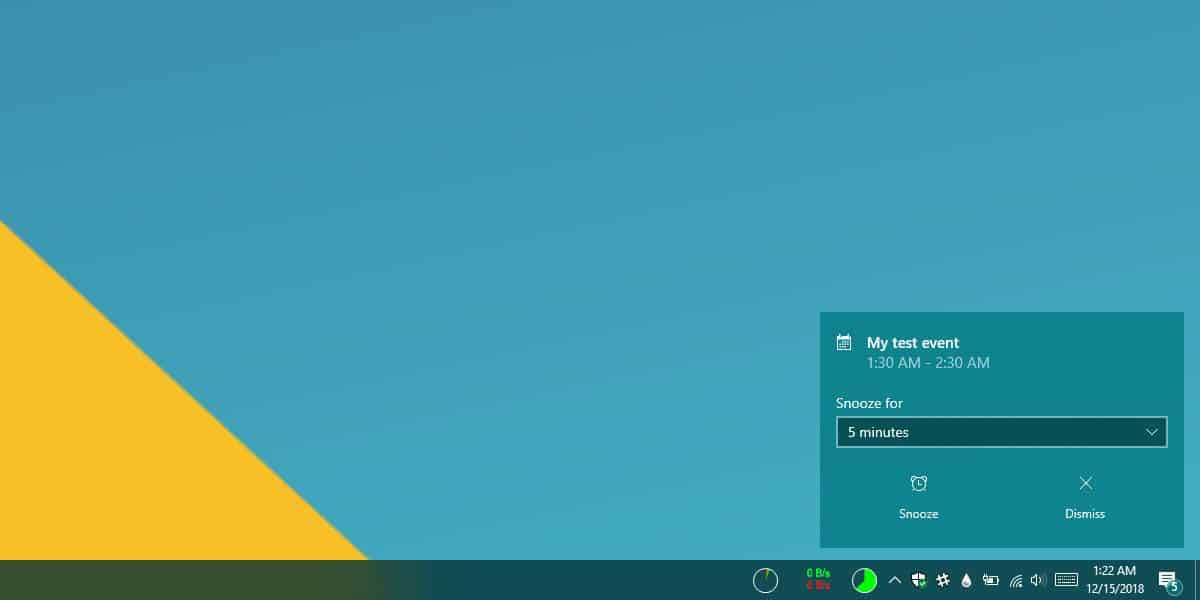
Ak sa udalosť nezobrazí v kalendári, kliknite na ikonuĎalšie možnosti v pravom hornom rohu a výberom možnosti „Synchronizovať“ z ponuky vynútite synchronizáciu. Normálne by sa nová udalosť mala synchronizovať automaticky do desiatich minút, ale ak nie, môžete synchronizáciu vynútiť. Pripomenutie sa bude riadiť rovnakými pravidlami, aké ste nastavili v službe Kalendár Google, napríklad si môžete zvoliť, aby sa pripomenutie udalosti dostalo určitý počet dní pred skutočnou udalosťou. Pripomenutie v systéme Windows 10 použije rovnaké nastavenia na zobrazenie pripomienok k udalosti.
Ak urobíte akékoľvek zmeny v udalosti vAplikácia Kalendár sa synchronizuje s Kalendárom Google. V prípade zdieľaných kalendárov, tj kalendárov, ktoré s vami zdieľajú ostatní používatelia, možno nebudete môcť vykonať zmeny v udalostiach, ktoré nevlastníte, ale mimo nich budete môcť spravovať udalosti a získavať pre ne výstrahy vo svojich desktop.
Ak ste používateľom systému Linux, môžete tiež synchronizovať Kalendár Google s počítačom so systémom Linux.













Komentáre